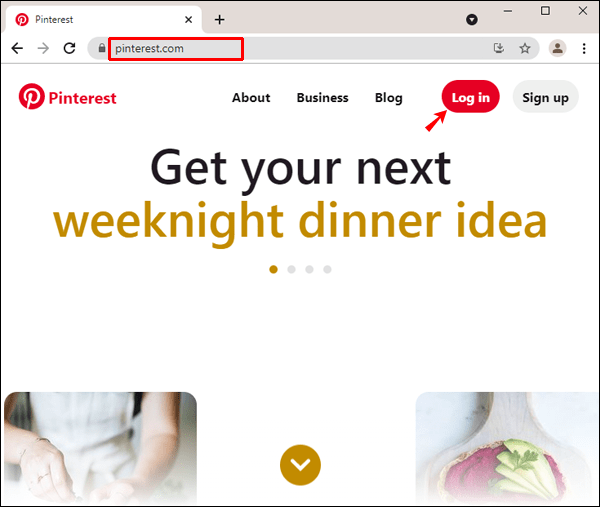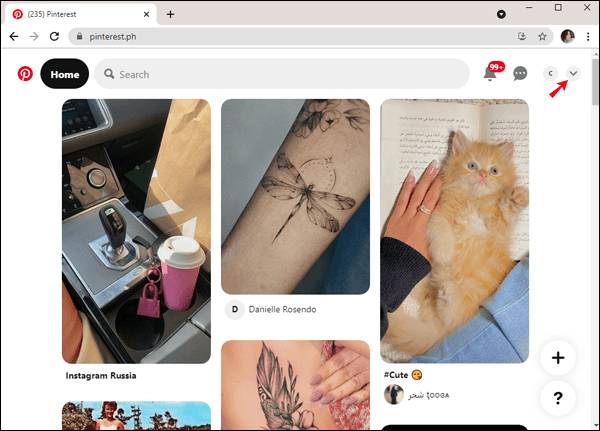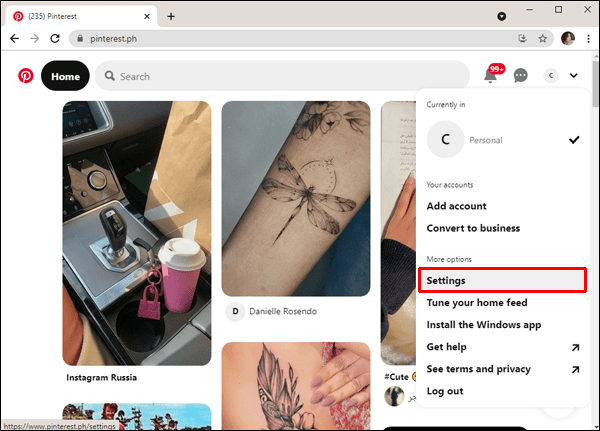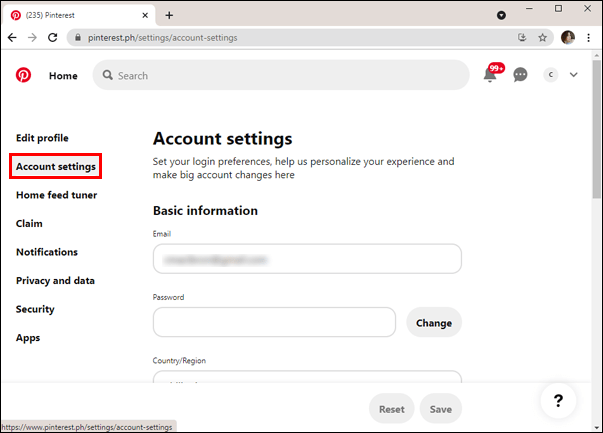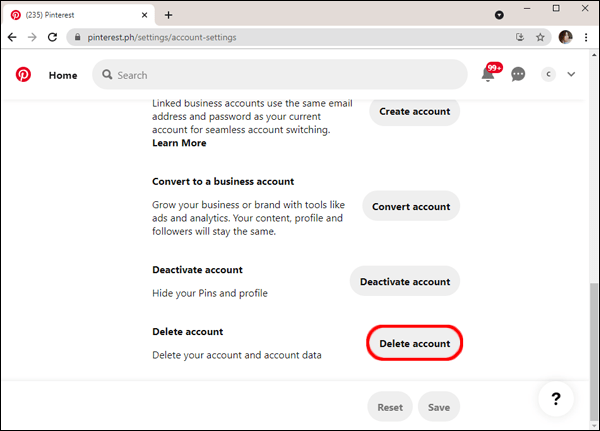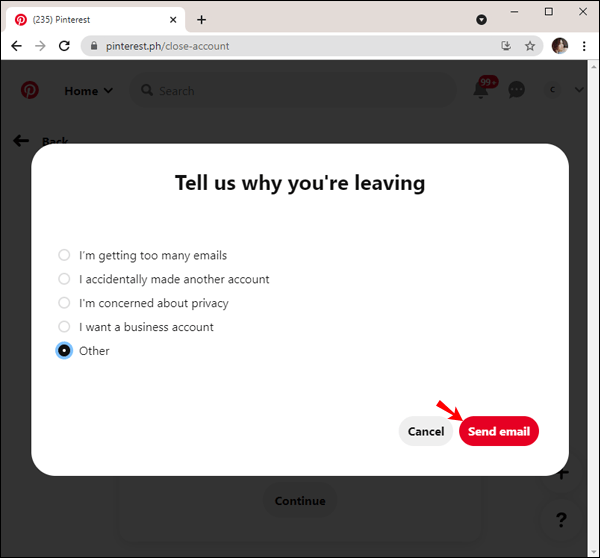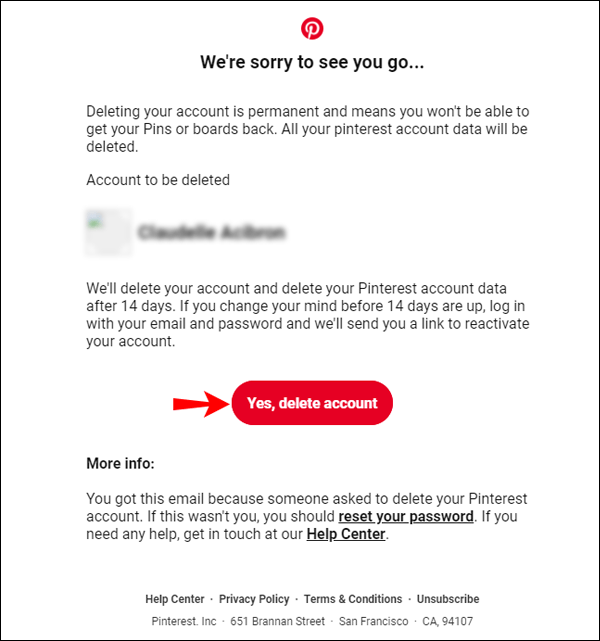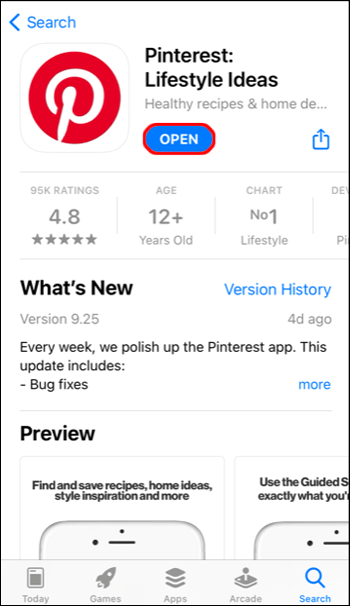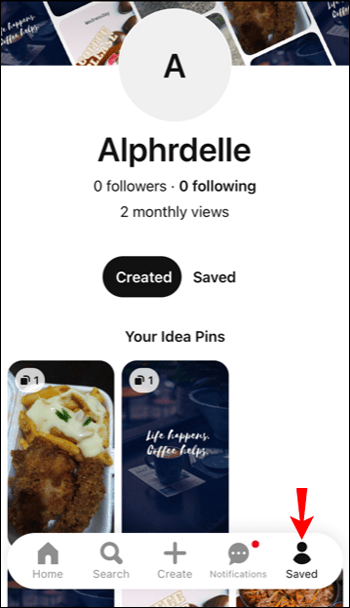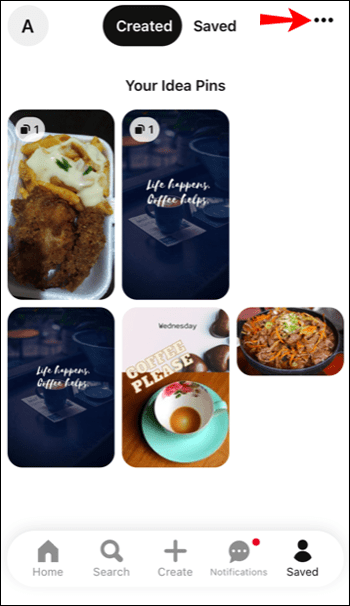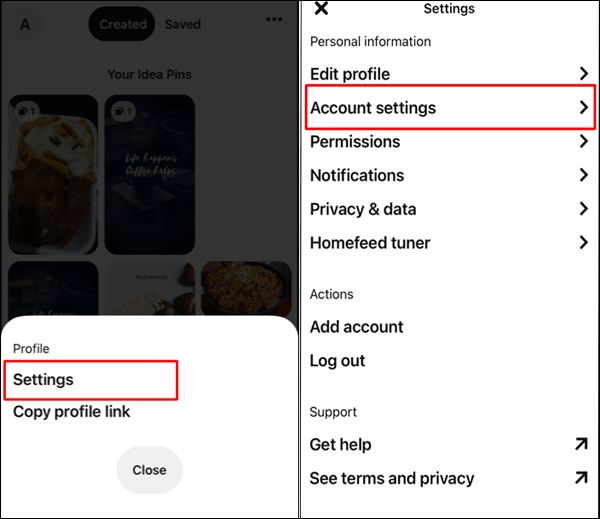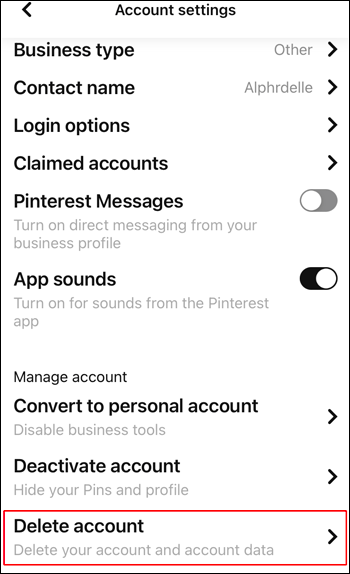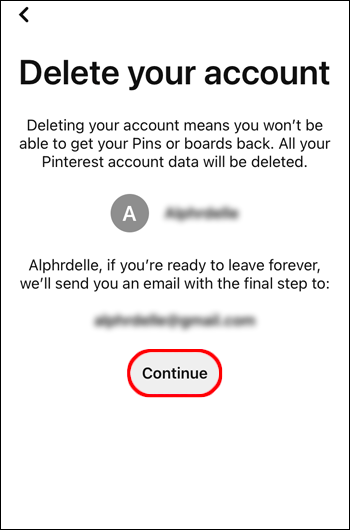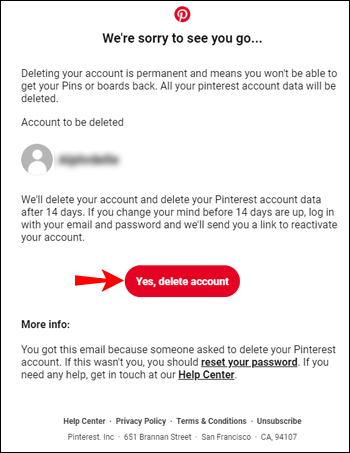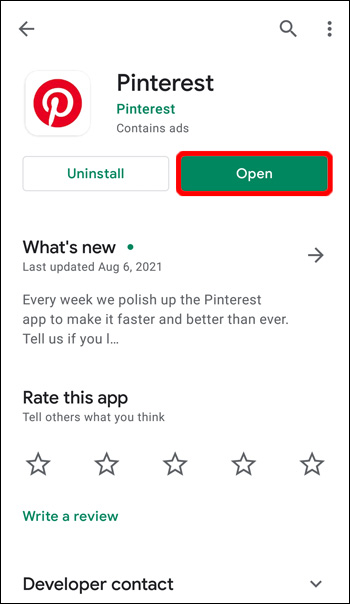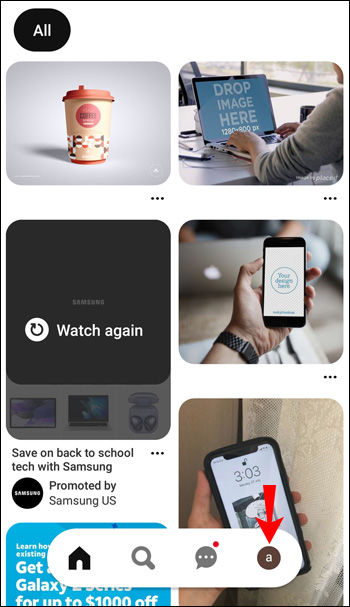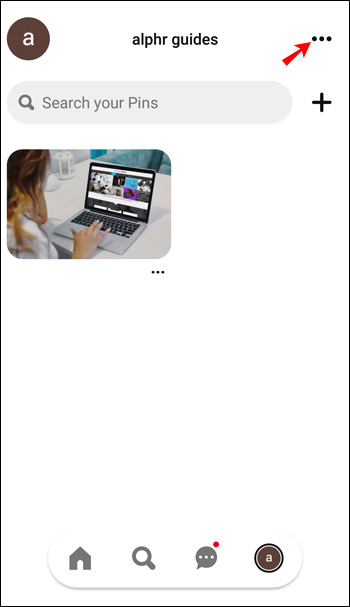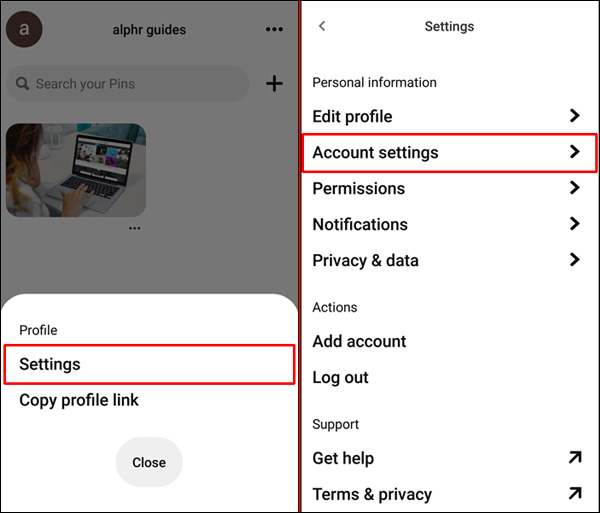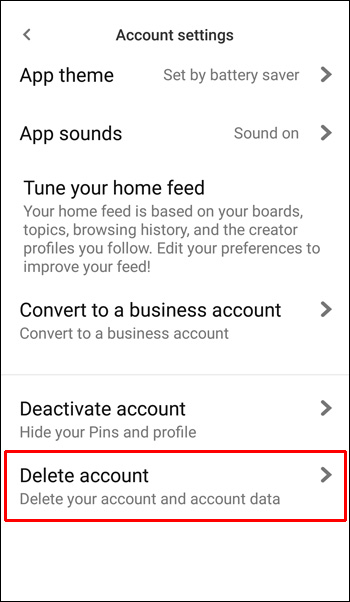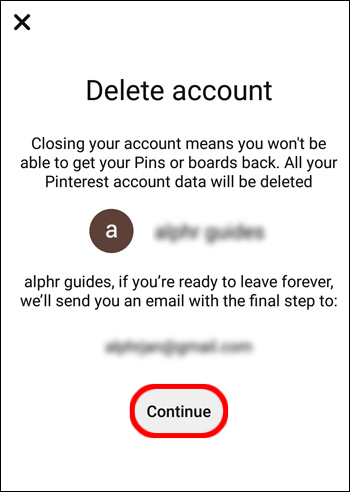วิธีลบบัญชี Pinterest อย่างถาวร
หากคุณต้องการจินตนาการถึงการตกแต่งที่สมบูรณ์แบบสำหรับบ้านในอนาคตของคุณ Pinterest คือจุดเริ่มต้นในอุดมคติ คุณสามารถสร้างมู้ดบอร์ดได้ไม่รู้จบด้วยแนวคิดการออกแบบตกแต่งภายในและค้นหาใบเสนอราคาที่เหมาะสมสำหรับทุกโอกาส แต่กลไกการค้นพบด้วยภาพนี้สามารถครอบงำได้ในบางครั้งเช่นกัน

แต่หลังจากนั้นไม่นาน บางคนอาจไม่สนุกกับการเรียกดูภาพที่ได้รับการดูแลจัดการจำนวนนับไม่ถ้วนอีกต่อไปและไม่ต้องการใช้อีกต่อไป โชคดีที่คุณมีตัวเลือกในการลบบัญชี Pinterest ของคุณอย่างถาวร
กระบวนการนี้ตรงไปตรงมา และคุณสามารถทำได้จากเกือบทุกอุปกรณ์ ในบทความนี้ เราจะแนะนำคุณตลอดกระบวนการปิดบัญชี Pinterest ของคุณตลอดไป
วิธีลบบัญชี Pinterest ของคุณอย่างถาวรจากพีซี
หลายคนชอบท่องเว็บ Pinterest และปักหมุดตัวเลือกบนคอมพิวเตอร์ของตน คุณได้รับมุมมองที่ดีขึ้นของรายการบนฟีดหลักและสามารถจัดการบอร์ดได้ด้วยการคลิกเพียงไม่กี่ครั้ง
หากนั่นเป็นวิธีการท่องเว็บที่คุณเลือก ก็มีแนวโน้มว่าคุณต้องการลบบัญชีดังกล่าว ทำตามขั้นตอนเหล่านี้เพื่อปิดบัญชี Pinterest อย่างถาวร:
- ไปที่ Pinterest โดยใช้เบราว์เซอร์ของคุณและลงชื่อเข้าใช้บัญชีของคุณ
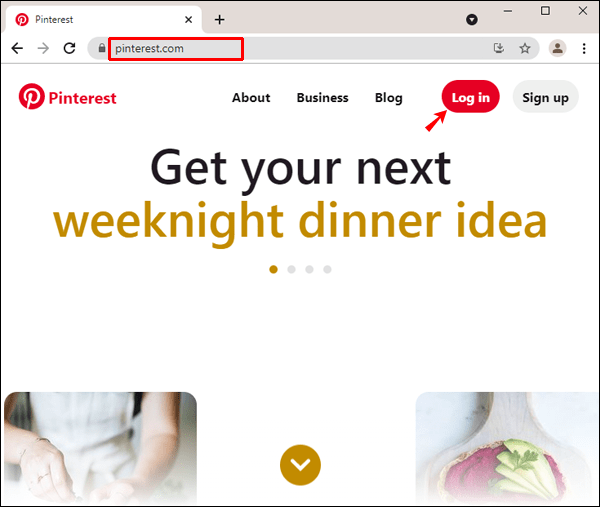
- คลิกลูกศรชี้ลงข้างรูปโปรไฟล์ของคุณที่มุมบนขวาของเบราว์เซอร์
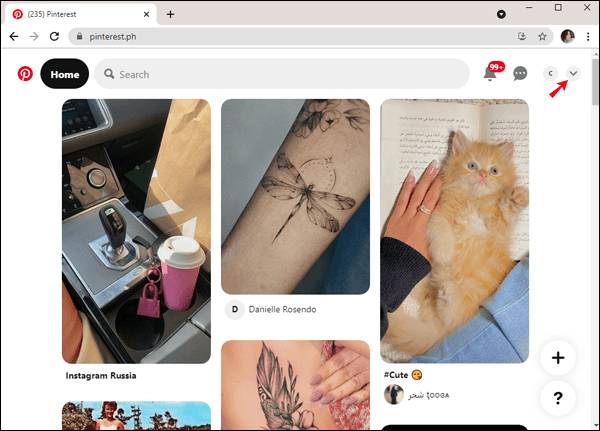
- จากเมนูแบบเลื่อนลง ให้เลือก "การตั้งค่า" ใต้ "ตัวเลือกเพิ่มเติม"
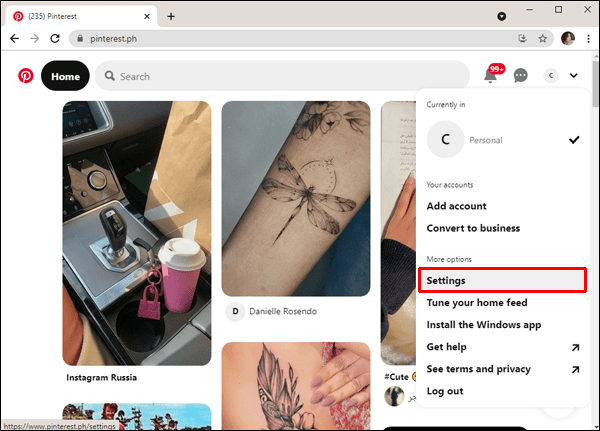
- ตอนนี้ คลิกที่ "การตั้งค่าบัญชี" จากรายการตัวเลือกทางด้านซ้ายของหน้าต่าง
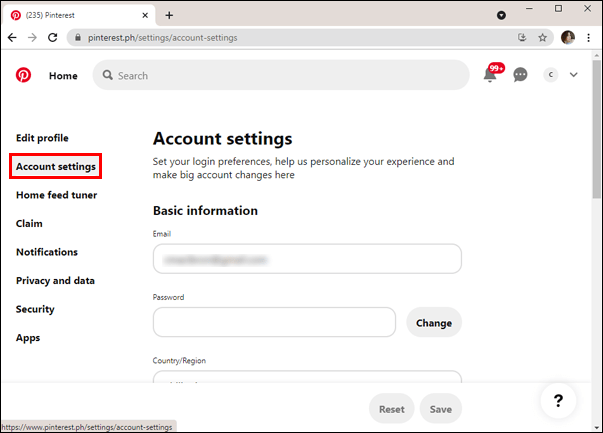
- เลื่อนไปที่ด้านล่างของหน้าจอและคลิกที่ตัวเลือก "ลบบัญชี"
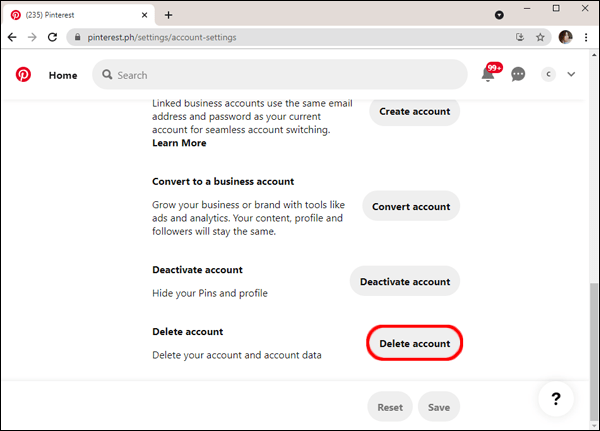
- หน้าต่างจะปรากฏขึ้นเพื่อถามเหตุผลในการตัดสินใจของคุณ เลือกตัวเลือกที่ตรงกับคุณแล้วคลิก "ส่งอีเมล"
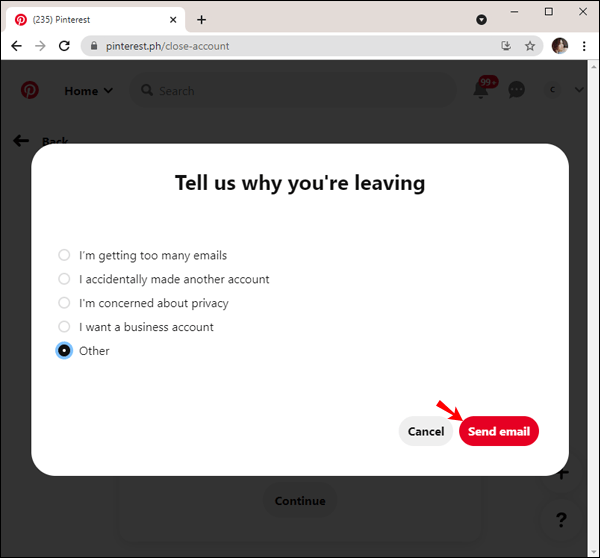
- คุณจะได้รับอีเมลจาก Pinterest เพื่อยืนยันการเลือกลบบัญชีของคุณ ในข้อความ ให้คลิกที่ปุ่ม "ใช่ ลบบัญชี"
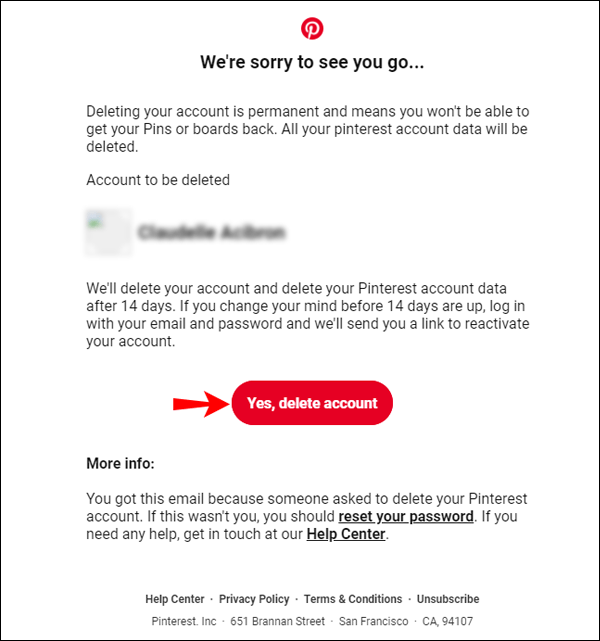
การดำเนินการนี้จะลบบัญชี Pinterest ของคุณ รวมถึงข้อมูลที่เชื่อมโยงกับบัญชีนั้นทันที
วิธีลบบัญชี Pinterest อย่างถาวรจาก iPhone
หากคุณเป็นผู้ใช้ iPhone และเบื่อกับ Pinterest คุณสามารถถอนการติดตั้งแอพได้ตลอดเวลา อย่างไรก็ตาม หากคุณมีเหตุผลอื่นและต้องการลบบัญชีทั้งหมด คุณสามารถใช้ iPhone ได้ด้วยวิธีต่อไปนี้:
- เปิดแอป Pinterest บน iPhone ของคุณและลงชื่อเข้าใช้บัญชีของคุณ
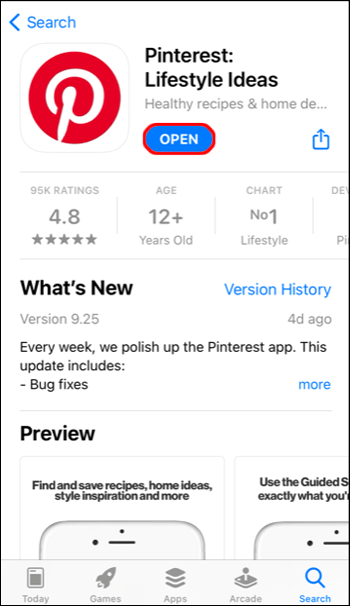
- แตะที่รูปโปรไฟล์ของคุณบนแผงที่ด้านล่างของหน้าจอ
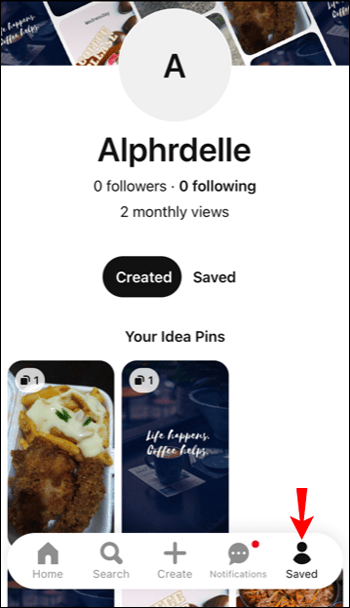
- ตอนนี้ แตะที่จุดแนวนอนสามจุดที่มุมบนขวาของหน้าจอ
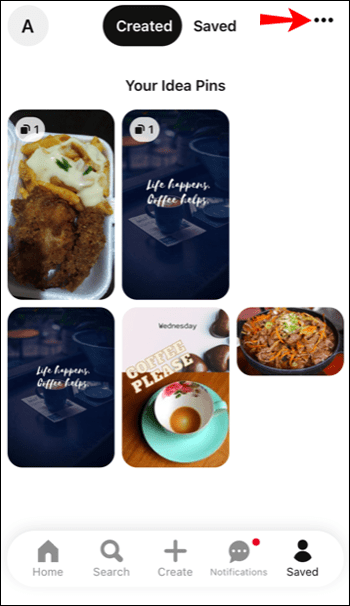
- แผงจะปรากฏขึ้นที่ด้านล่าง แตะที่ "การตั้งค่า" จากนั้น "การตั้งค่าบัญชี"
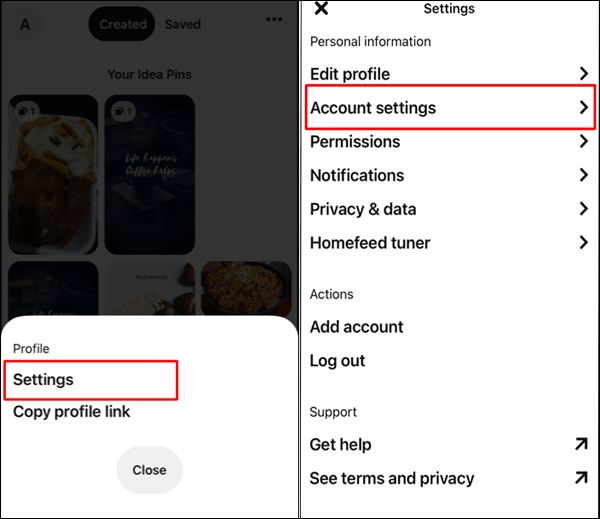
- เลื่อนไปที่ด้านล่างของหน้าจอแล้วคลิก "ลบบัญชี"
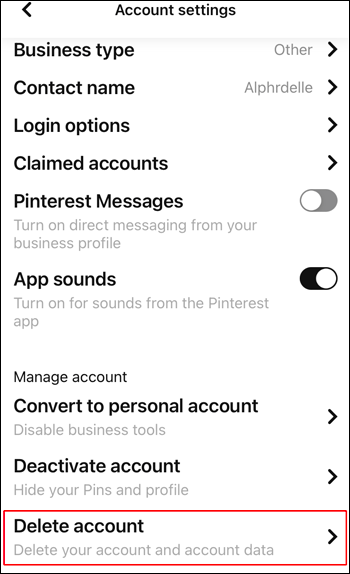
- ข้อความบนหน้าจอจะปรากฏขึ้นเพื่ออธิบายว่าคุณกำลังจะสูญเสียบัญชีและข้อมูลทั้งหมด หากคุณต้องการดำเนินการต่อ Pinterest จะส่งอีเมลถึงคุณ กดปุ่ม "ดำเนินการต่อ"
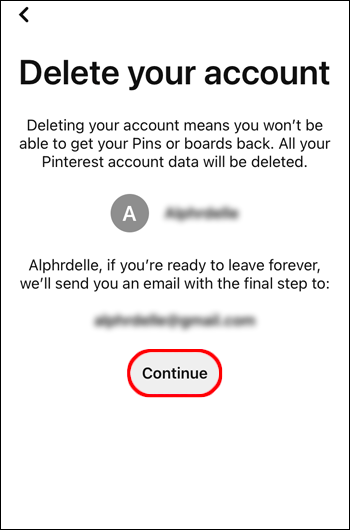
- ตรวจสอบกล่องจดหมายของคุณและเลือกปุ่ม “ใช่ ลบบัญชี” ในอีเมลเพื่อยืนยันการตัดสินใจของคุณ
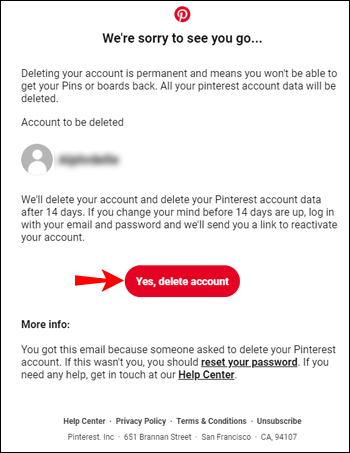
โปรดทราบว่าอีเมลอาจไปที่โฟลเดอร์เมลขยะ ดังนั้น หากคุณไม่เห็น ให้ตรวจสอบตำแหน่งอื่นๆ ด้วย
วิธีลบบัญชี Pinterest ของคุณอย่างถาวรจาก Android
Pinterest ช่วยให้มั่นใจได้ว่าแอปบนอุปกรณ์เคลื่อนที่ของพวกเขาจะทำงานเหมือนกันไม่ว่าคุณจะใช้อุปกรณ์ใด ดังนั้น ผู้ใช้ Android ที่ต้องการลบบัญชี Pinterest บนโทรศัพท์หรือแท็บเล็ตจะต้องทำตามขั้นตอนเดียวกันกับที่ผู้ใช้ iPhone ทำ นี่คือวิธีการทำงาน:
- เปิดแอป Pinterest บนอุปกรณ์ Android ของคุณและเข้าสู่ระบบด้วยข้อมูลประจำตัวของคุณ
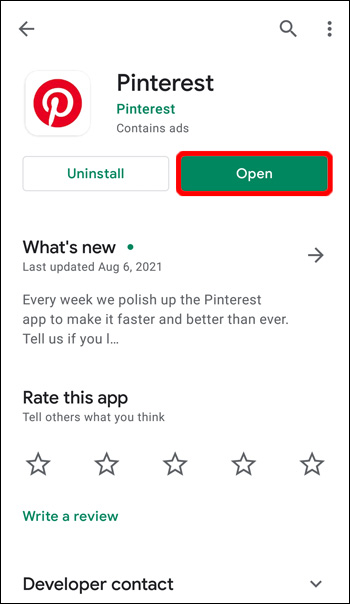
- แตะที่รูปโปรไฟล์ของคุณ อยู่ที่ด้านล่างของหน้าจอ
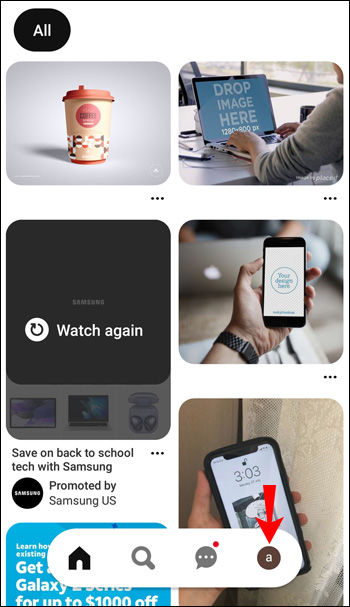
- จากนั้นแตะจุดแนวนอนสามจุดที่มุมขวาบนของหน้าจอ
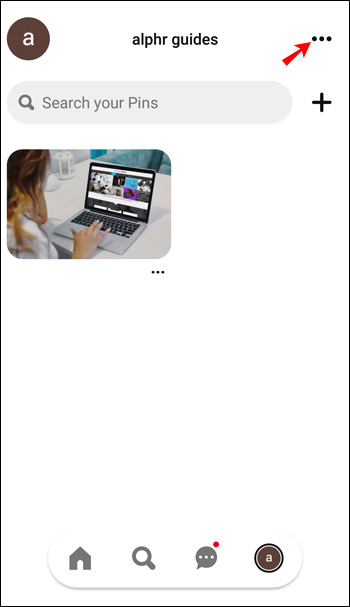
- เลือก "การตั้งค่า" จากแผงป๊อปอัปแล้วเลือก "การตั้งค่าบัญชี"
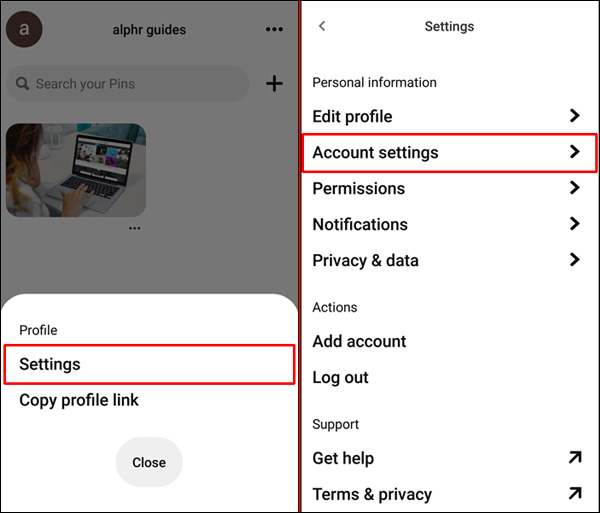
- เลื่อนไปที่ด้านล่างและเลือก "ลบบัญชี"
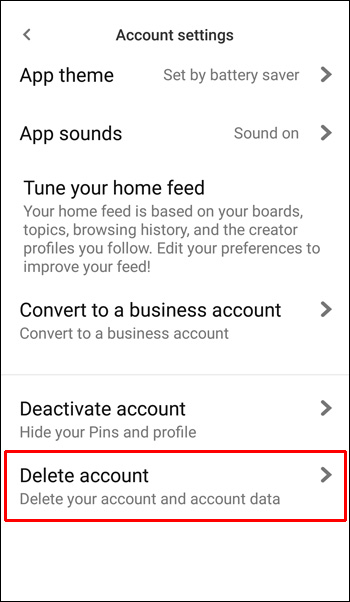
- Pinterest จะแจ้งให้คุณทราบว่าคุณจะได้รับอีเมลยืนยันเกี่ยวกับการลบบัญชี แตะที่ "ดำเนินการต่อ"
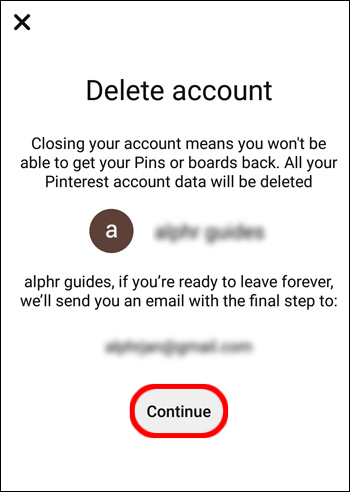
- เมื่อคุณเปิดอีเมลจาก Pinterest ในกล่องจดหมายของคุณ อย่าลืมคลิกที่ปุ่มสีแดง “ใช่ ลบบัญชี” เพื่อติดตาม
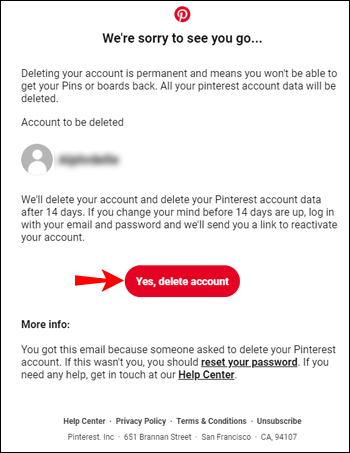
หากคุณมีปัญหาในการค้นหาอีเมลจาก Pinterest เป็นไปได้ว่าอีเมลถูกใส่ผิดที่ในโฟลเดอร์อื่น คุณสามารถค้นหาโดยพิมพ์หัวเรื่องที่ระบุว่า "ตรวจสอบความปลอดภัยครั้งสุดท้ายเพื่อลบบัญชีของคุณ" และเร่งกระบวนการ
วิธีลบบัญชี Pinterest ของคุณอย่างถาวรจาก iPad
บางคนต้องการลบบัญชี Pinterest ของตนอย่างถาวรจาก iPad โดยตรง โชคดีที่กระบวนการนี้เหมือนกันกับที่ผู้ใช้ iPhone และ Android ต้องทำ แต่จะได้ประโยชน์จากหน้าจอที่ใหญ่ขึ้น นี่คือวิธีลบบัญชี Pinterest ออกจาก iPad อย่างรวดเร็ว:
- เปิดแอพ Pinterest ของคุณบน iPad และใช้ข้อมูลการเข้าสู่ระบบของคุณ
- แตะที่โปรไฟล์ของคุณ (หนึ่งในสี่ปุ่มบนแผงที่ด้านล่างของหน้าจอ)
- จากนั้นแตะที่จุดแนวนอนสามจุดที่มุมบนขวา
- เลือก "การตั้งค่า" จากเมนูป๊อปอัปแล้วเลือก "การตั้งค่าบัญชี"
- ตัวเลือก "ลบบัญชี" อยู่ที่ด้านล่างสุดของหน้าจอ เมื่อคุณแตะที่มัน คุณจะเห็นข้อความใหม่จาก Pinterest
- เพื่อดำเนินการต่อ พวกเขาจะส่งอีเมลเพื่อยืนยันการตัดสินใจนี้ แตะที่ "ดำเนินการต่อ"
- อีเมลจะเข้าสู่กล่องจดหมายของคุณโดยอัตโนมัติ เมื่อคุณเปิดแล้ว อย่าลืมแตะที่ปุ่ม “ใช่ ลบบัญชี”
หลังจากที่อีเมลยืนยันถูกส่งกลับไปยัง Pinterest แล้ว บัญชีของคุณจะถูกลบ
คำถามที่พบบ่อยเพิ่มเติม
ฉันสามารถปิดการใช้งานบัญชีชั่วคราวได้หรือไม่?
คำตอบคือใช่ คุณสามารถ Pinterest ให้ผู้ใช้มีตัวเลือกในการหยุดพักจาก Pinterest โดยไม่ต้องปิดบัญชีอย่างถาวร
โดยพื้นฐานแล้ว การดำเนินการนี้ทำให้แน่ใจได้ว่าไม่มีใครสามารถเห็นพินและโปรไฟล์ของคุณได้ คุณยังสูญเสียลิงก์ไปยัง YouTube, Etsy, Instagram และแพลตฟอร์มอื่นๆ ที่เกี่ยวข้องอีกด้วย
สะดวก ตัวเลือก "ปิดใช้งานบัญชี" จะอยู่เหนือ "ลบบัญชี" โดยไม่คำนึงถึงอุปกรณ์
Pinterest จะแจ้งให้คุณระบุเหตุผลที่คุณปิดใช้งานบัญชีของคุณ นั่นคือทั้งหมด คุณสามารถย้อนกลับและเปิดใช้งานบัญชีของคุณได้ตลอดเวลาโดยเพียงแค่ลงชื่อเข้าใช้ด้วยข้อมูลของคุณ
ฉันสามารถยกเลิกการลบบัญชีของฉันได้หรือไม่?
เมื่อลบอย่างถาวรแล้ว คุณจะไม่สามารถดำเนินการใดๆ เกี่ยวกับการคืนสถานะบัญชี Pinterest ของคุณได้ อย่างไรก็ตาม เมื่อคุณทำตามขั้นตอนทั้งหมดเพื่อลบบัญชีแล้ว คุณจะยังมีเวลา 14 วันในการเปลี่ยนใจ
อีเมลที่คุณได้รับจาก Pinterest เพื่อยืนยันว่าคุณต้องการลบบัญชีระบุอย่างชัดเจน คุณสามารถเข้าสู่ระบบด้วยข้อมูลของคุณอีกครั้งได้ทุกเมื่อในช่วงสองสัปดาห์นี้ หากคุณทำเช่นนั้น Pinterest จะส่งอีเมลเปิดใช้งานให้คุณอีกครั้ง และคุณสามารถเริ่มใช้บัญชีได้เหมือนเดิม
บอกลาหรือเจอกันใหม่บน Pinterest
หากคุณใช้ Pinterest มาระยะหนึ่งแล้ว คุณอาจมีหมุดมากมายที่เป็นแรงบันดาลใจ อย่างไรก็ตาม หากคุณพบว่าตัวเองใช้เวลามากเกินไปในการฝันถึงชีวิตที่ “สมบูรณ์แบบด้วย Pinterest” อาจถึงเวลาที่จะหยุดพักจากมัน
หากคุณแน่ใจว่าจะไม่ต้องการบัญชี Pinterest อีกต่อไป ให้ลบออกอย่างถาวร จำไว้ว่าคุณจะมีเวลาสองสัปดาห์ในการเปลี่ยนใจ
ในทางกลับกัน หากคุณต้องการเพียงแค่ช่องว่าง และคุณแน่ใจว่าคุณจะกลับไปดูการออกแบบตกแต่งภายในและภาพสัตว์น่ารัก จากนั้นปิดใช้งานบัญชีสักครู่หนึ่งเป็นวิธีแก้ปัญหาที่ง่ายกว่า ไม่ว่าจะด้วยวิธีใด กระบวนการก็รวดเร็วและง่ายดาย
คุณใช้ Pinterest หรือไม่ คุณเคยคิดที่จะลบมันอย่างถาวรหรือไม่? แจ้งให้เราทราบในส่วนความคิดเห็นด้านล่าง